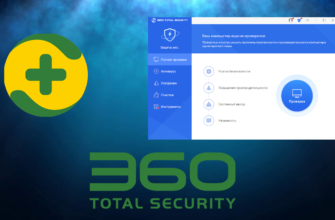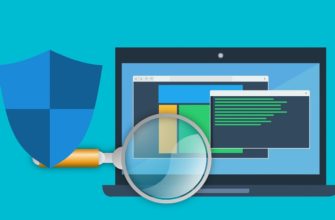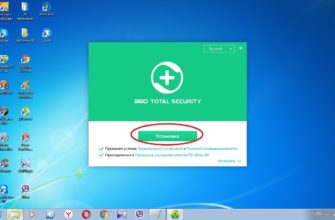Доброго времени суток, дорогие читатели. В сегодняшней статье речь пойдет о том, как быстро и правильно настроить защиту вашего антивируса 360 Total Security, дабы он хорошо защищал ваш компьютер от вредоносных программ.
Настройка 360 Total Securit
Т.к. многие пользователи имеют достаточно отдаленное представление от мира антивирусов, а в особенности не имеют ни малейшего представления об их настройке, то мы расскажем и опишем вам весь процесс установки, начиная со скачивания самой программы.
Собственно говоря, скачивать 360 Total Security вы должны только с официального сайта разработчиков. Сделать это вы сможете по ссылке:
https://360-total-security.ru
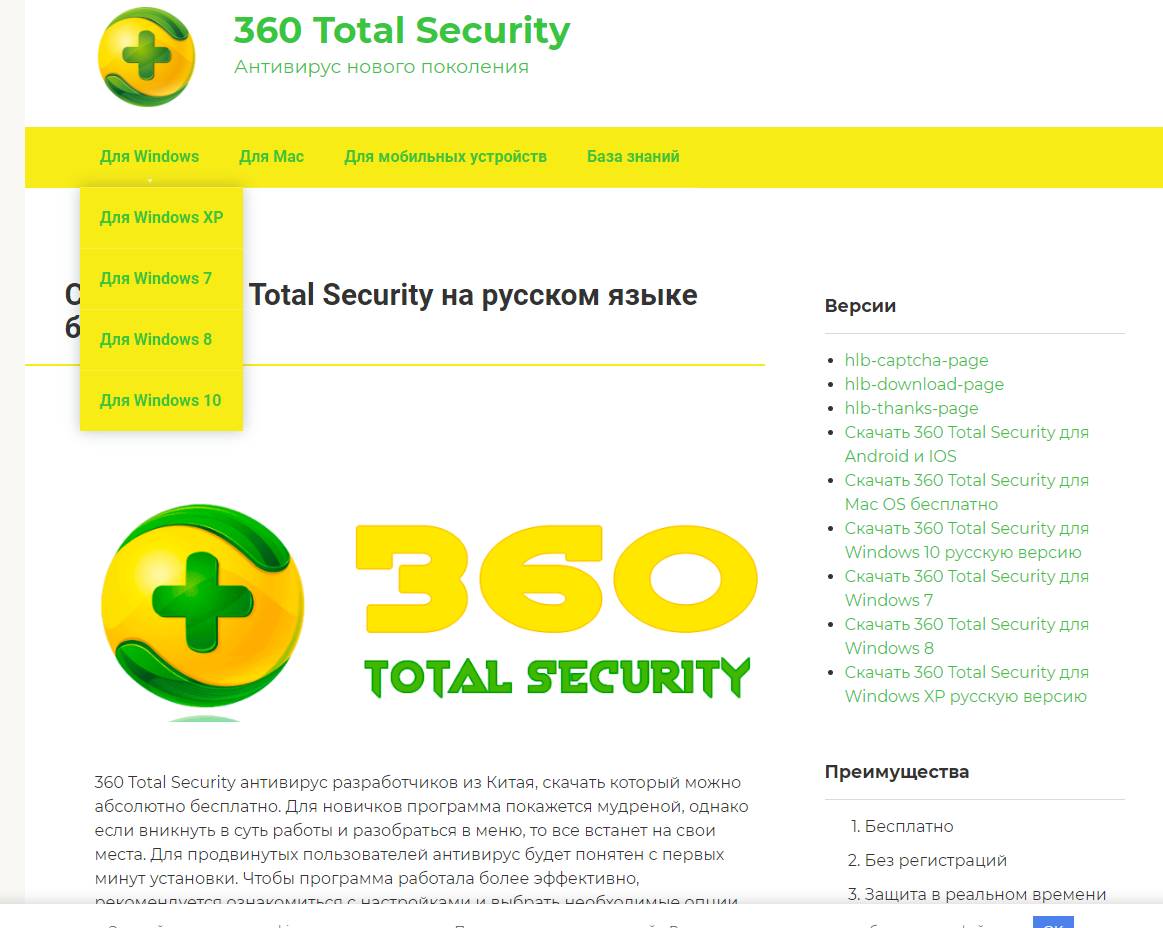
Итак, выберите версию программы, под Windows, который установлен у вас. Это может быть:
- Windows XP.
- Windows 7.
- Windows 8.1.
- Windows 10.
Сайт достаточно простой, и скачать антивирус оттуда сможет даже не опытный пользователь.
Когда вы скачаете Setup-файл, вам нужно будет его установить. И первая проблема может у вас возникнуть практически сразу. Обратите внимание на галочки, что именно предлагает установить вам антивирус.
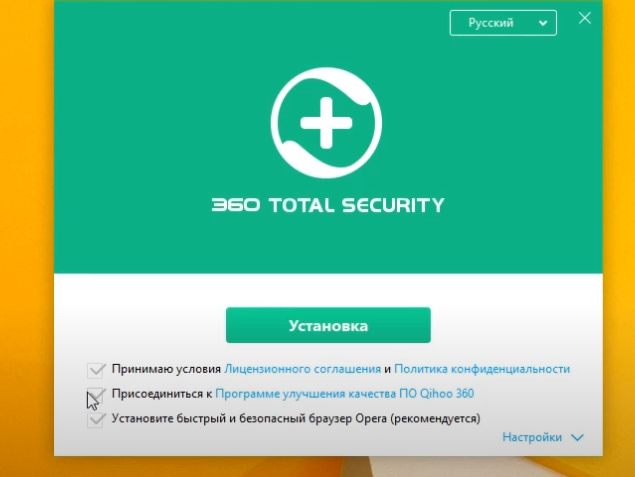
Первые 2 вам нужно обязательно оставить. А третью, где антивирус предлагает вам установить браузер «оперу» — уберите, если он вам не нужен. Пару слов об опере. Это отличный браузер, достаточно быстродейственный и сотрудничающий с 360 Total Security, так что данная комбинация в значительной степени улучшит и защитит вашу работу. Однако Опера – это ресурсоемкий браузер, поэтому, если у вас маломощный компьютер, то лучше его вообще не устанавливать.
Собственно, далее вы должны будете продолжить установку, после чего вы можете приступить к настройке антивируса.
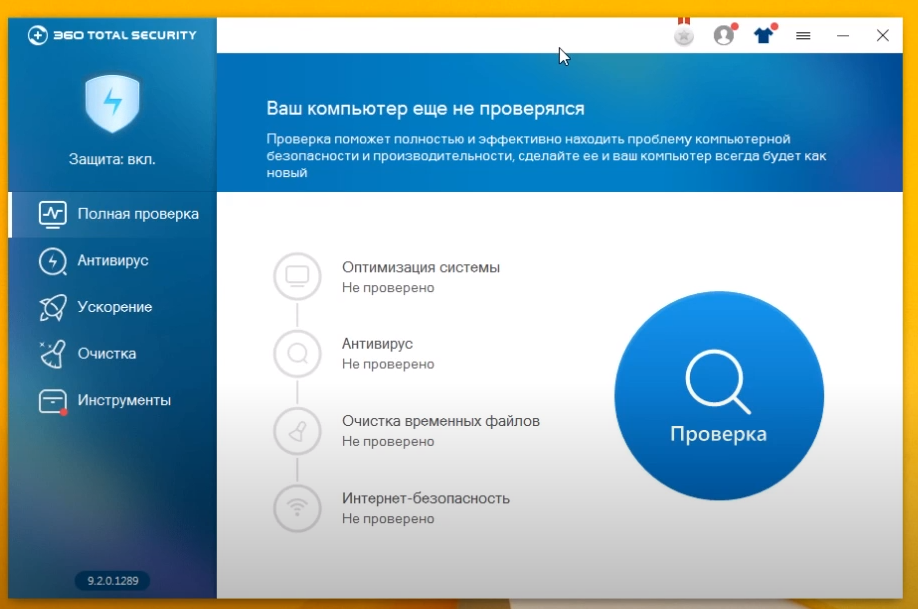
Изначально найдите 3 полоски меню. Их вы обнаружите на верхней панели вашего антивируса.
Основные
Изначально вы перейдете во вкладку «основные». Тут выберите русский язык, если у вас стоит какой-нибудь другой (или сами измените его на любой другой). Далее уберите галочку, которая просит отображать вам спонсорский контент – она вам ни к чему. Остальные галочки тоже лучше всего проставить на активное состояние. Особенно мы рекомендуем вам поставить галочку возле «автообновления» программы.
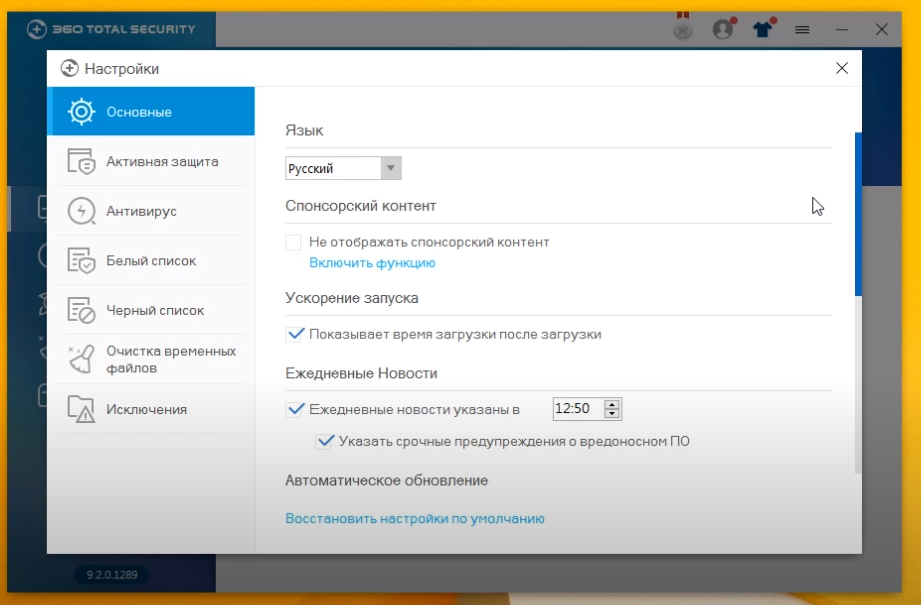
Активная защита

В этом пункте вы сможете настроить активную защиту вашего антивируса. Говоря простыми словами – это то, что он будет «ловить» в автоматическом режиме.
В пункте «интернет» вы сможете установить защитные плагины для вашего браузера, а также сами браузеры.
Во вкладке «система» вы можете настроить непосредственно действия антивируса, при обнаружении вредоносной программы. Рекомендуем поставить автоматические действия. Также вы можете настроить, что именно будет сканировать ваш антивирус. Тут тоже лучше выбрать все файлы. Лучше потом вы что-то нужное добавите в исключения. Дополнительно можете защитить ваш ПК от вирусов на флешках, поставив галочки на защите USB. Кроме того, лучше перестраховаться и включить автоматическую блокировку опасных программ.
В пункте «конфиденциальность» поставьте смарт-режим, блокирующий доступ к вашей вебке, а также мы рекомендуем поставить вам все галочки на «чате».
Антивирус
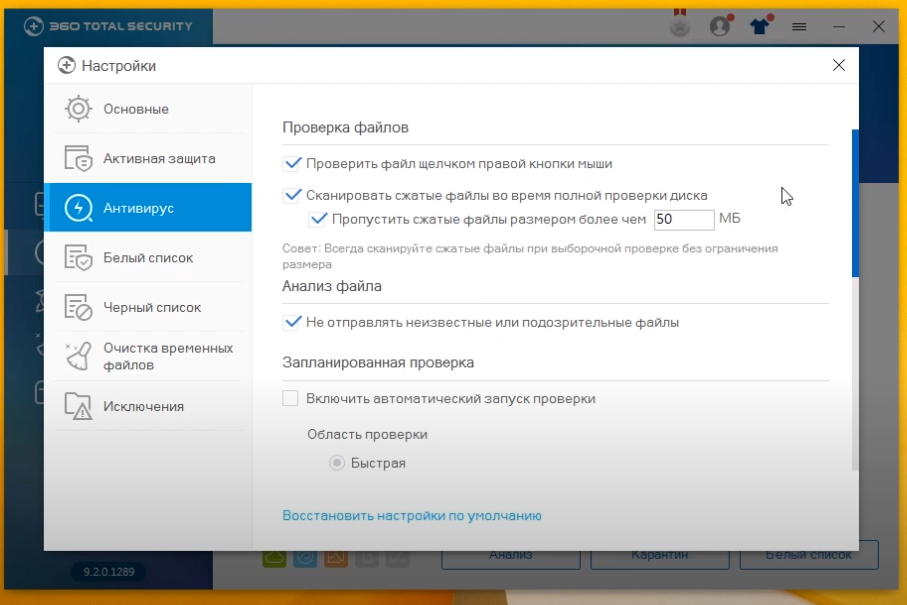
Сразу поставьте галочку на проверке файла щелчком ПКМ. Таким образом, вы сможете просканировать отдельно скачанный файл при помощи программы. Также поставьте галочку около сканирования сжатых файлов, т.к. на них тоже могут быть вредоносные программы. Рекомендуем вам поставить галочку около «анализа файлов». Этим вы тоже защитите себя. Запланированную проверку – лучше убрать галочку, т.к. лучше вы сами будете проверять свой ПК, по необходимости. Однако если вы можете забыть об этом, то поставьте сканирование ПК раз в неделю. Этого будет вполне достаточно.
Белый и черный списки
Белый список – это список исключений. Добавив сюда какие-нибудь файлы или папки, 360 Total Security не будет их сканировать, а значит и ругаться на них. Точно также как в черный список попадут файлы и сайты, которые вы будете блокировать, когда у вас высветится оповещение об их ненадежности.
Очистка временных файлов
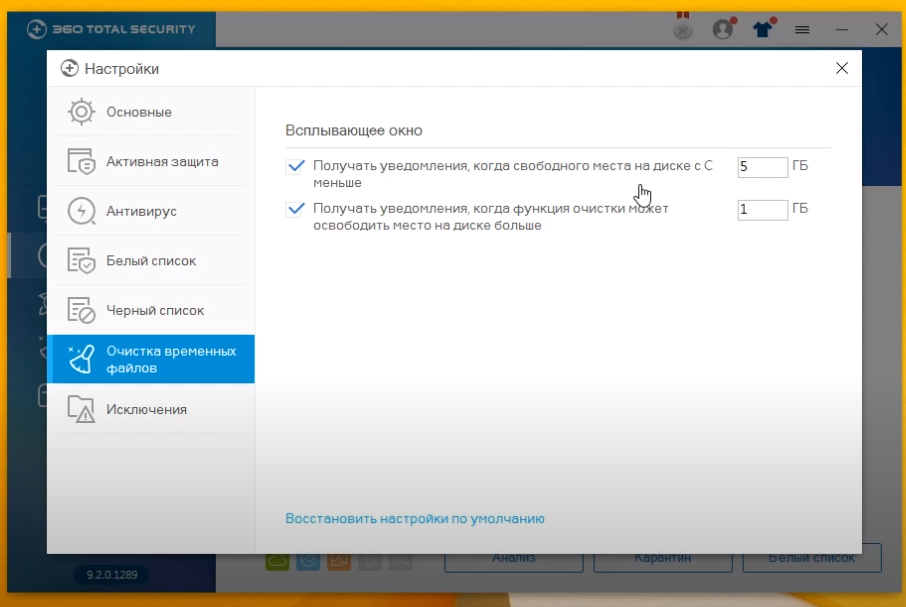 Антивирус будет присылать вам сообщения, когда на вашем жестком диске останется критически мало памяти. Мы особенно рекомендуем настроить данный пункт владельцам SSD-дисков, т.к. они не всегда обладают настолько огромным количеством памяти, как HDD.
Антивирус будет присылать вам сообщения, когда на вашем жестком диске останется критически мало памяти. Мы особенно рекомендуем настроить данный пункт владельцам SSD-дисков, т.к. они не всегда обладают настолько огромным количеством памяти, как HDD.
Исключения
По сути – это тот же белый список, только с более обширным потенциалом.
Теперь ваш антивирус будет активен и настроен, поэтому мы прощаемся с вами, всем удачи и до новых встреч.